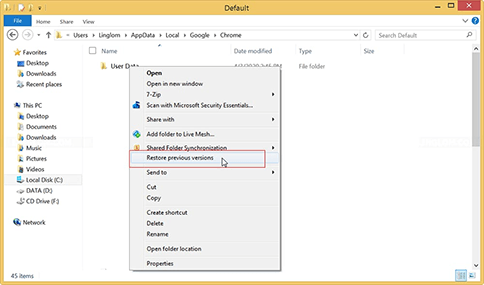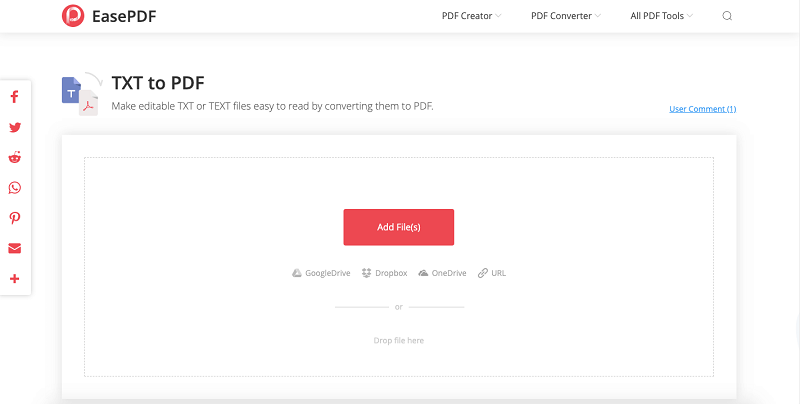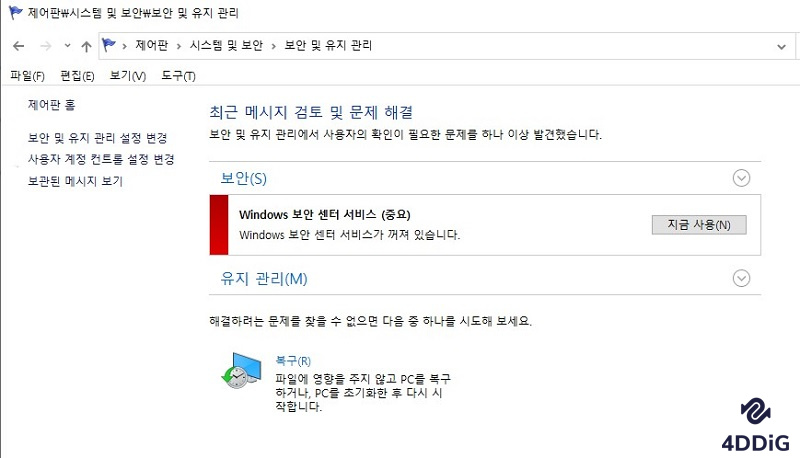15개월 전에 삭제된 RAR 파일을 어떻게 복구할까요?“이 RAR 파일들이 다시 필요해질 일이 없다고 생각했는데 복구하고 싶어졌어요. 어떻게 해야하나요?”
ZIP/RAR 파일은 압축된 아카이브 파일입니다. 이 두 포맷은 여러가지 문서, 이미지 혹은 다른 항목들을 한가지 파일로 결합한 것이며 많은 양의 데이터를 작은 공간에 저장할 수 있게 해주죠. 이는 또한 장치간의 이동도 쉽고 첨부파일로 보내기도 쉽습니다. 다른 컴퓨터 파일과 마찬가지로 ZIP/RAR 파일도 쉽게 손실되거나 삭제됩니다.
윈도우 11/10에서 삭제된 Zip Rar/Zip 파일을 복구하기 위한 쉬운 방법을 찾고 계시다면 제대로 된 사이트로 찾아오셨습니다. 저희가 자세한 튜토리얼을 통해 삭제된 RAR 파일을 빠르고 쉽게 복구하는 전문 소프트웨어가 무료 방법을 이용하는 법을 알려드리겠습니다. 망설이지 마시고 한번 시도해보세요!
- 파트 1 : 시작 전에 : RAR 파일 삭제의 원인
- 파트 2 : 휴지통에서 복구하기
- 파트 3 : 백업으로부터 복구하기
- 파트 4 : 영구적으로 삭제된 RAR 파일을 복구하는 법HOT
- 파트 5 : 에러를 무시해서 RAR 파일 해제하기
- 파트 6 : 이전 버전에 복구하기
- 파트 7 : 자주 묻는 질문들

파트 1 : 시작 전에 : RAR 파일 삭제의 원인
삭제된 RAR 파일을 복구하는 법을 배우기 전에, 여러분이 더 조심할 수 있게끔 RAR 파일이 손실되는 다양한 경우들을 소개해 드리려고 합니다.
- 컴퓨터에서 RAR 파일을 삭제하거나 휴지통을 비우면, 데이터는 영구적으로 지워집니다.
- RAR 파일은 휴지통으로 이동하기 않기 때문에, Shift + Delete를 이용하면 컴퓨터에서 영구적으로 삭제할 것입니다.
- 백업이 없다면, 파티션을 MBR에서 GPT로 변환하는 것은 RAR 파일을 포함한 하드 디스크에 있는 모든 데이터를 지우게 될 것입니다.
- 하드웨어 장애 또는 외장 하드 드라이브 결함은 RAR 파일 및 기타 중요한 데이터를 손상시킬 수 있습니다.
- 특정 RAR 파일은 백신 프로그램에서 바이러스에 감염되었다고 식별돼서 컴퓨터에서 바로 제거되기도 합니다. RAR 아카이브의 크랙 및 패치 파일이 두가지 예입니다.
- 데이터 손실은 NTFS5에서 NTFS로의 변환과 같이 불완전한 파일 시스템 변환으로 인해 발생하기도 합니다.
파트 2 : 휴지통에서 복구하기
더욱 정교한 복구 작업을 하기 전에, 윈도우 휴지통에서 삭제된 항목을 찾아보는 것도 해볼 가치가 있을 것입니다. 이 간단한 방법을 따라하고 운이 좋으시다면, 여러분의 아카이브 파일을 바로 찾고 되찾을 수도 있습니다. 아래는 윈도우에서 삭제된 RAR 파일을 복구하는 단계들입니다 :
- 휴지통 아이콘을 찾아서 더블 클릭합니다.
- 복구하고 싶은 아카이브 파일을 찾습니다.
- 원하는 파일을 찾으면 우 클릭해서 “복원”을 선택합니다.
- 원래 위치로 돌아가서 삭제된 아카이브 파일을 찾습니다.
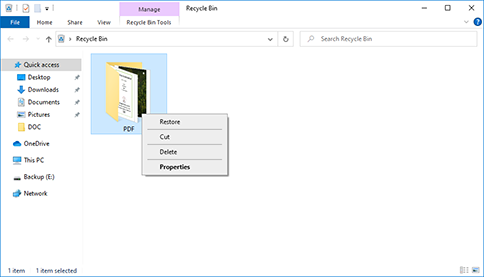
파트 3 : 백업으로부터 복구하기
여러분은 아마도 데이터를 보호하기 위해 자주 컴퓨터를 백업할 것입니다. 윈도우 10에 내장된 파일 내역 백업과 복구 유틸리티를 활용하셔도 좋습니다. 클라우드 백업과 같은 외부 프로그램도 사용 가능합니다. 파일 내역에서 아카이브를 복구하려면 다음 단계를 따르세요.
- 작업 바의 검색 상자에 파일 복구를 검색합니다.
- 파일 내역을 이용해서 파일 복구를 선택합니다.
- 저장할 아카이브로 간 다음 화살표를 이용해서 특정 파일 버전을 선택합니다.
- 복원을 선택해서 파일을 원래 위치로 되돌립니다. 다른 위치에 저자하고 싶다면, 복원을 선택하세요.

아카이브 파일은 거의 수정되지 않기 때문에 백업 카피만 있다면 모든 손실된 데이터를 되찾을 수 있을것입니다. 백업 및 복구 프로그램의 단게를 따르세요. 데이터가 손실되면,백업이 얼마나 중요한지 알게 되실겁니다!
파트 4 : 영구적으로 삭제된 RAR 파일을 복구하는 법
PC에서 어떻게 삭제된 RAR 파일을 복구할까요? 아카이브 손실 문제는 여전히 피할 수 없습니다. 중요한 이미지나 문서를 포함하고 있는 RAR 파일은 의도치 않은 삭제나 포맷으로인해 컴퓨터에서 손실될 수도 있습니다. 데이터 복구 소프트웨어가 백업되지 않았거나 휴지통에 있는 삭제 혹은 손실된 아카이브 파일을 복구할 수 있을 것입니다. 최식 운영 체제는 데이터가 파괴되었을 때 저장 장치에서 데이터를 물리적으로 제거하지 않습니다. 운영체제는 삭제된 항목의 공간을 새로운 데이터 저장을 위해 비었다고 식별하고 파일을 프로그램에 접근할 수 있게하는 소프트웨어 연결을 삭제합니다.
인터넷에는 많은 데이터 복구 제품이 있습니다. 그 중에서도 Tenorshare 4DDiG (테너쉐어 포디딕)은 ZIP 혹은 RAR을 쉽게 복구를 위한 프로그램입니다. 이 프로그램은 삭제 혹은 포맷된 아카이브 파일을 찾아 여러분의 컴퓨터의 디스크나 컴퓨터에 연결된 저장 장치를 즉시 검색합니다. Mac을 가지고 계셔도 Tenorshare 4DDiG Mac 전용 데이터 복구 프로그램을 사용하셔서 아카이브 파일을 복구하실 수 있습니다.
- PowerPoint, 사진, 비디오, 오디오 및 RAR 파일을 포함한 기타 천가지 이상의 파일 유형 복구 가능
- 실수로 인한 삭제, 포맷, 혹은 다른 원인으로 인해 손실된 파일 복구 가능
- Windows 나 Mac 에서 무료 다운로드 지원
- 컴퓨터, 내장 혹은 외장 드라이브, USB 플래시 드라이브, SD 카드 등과 같은 다양한 장치에서 삭제된 파일 복구 가능.
- 과정은 여러분의 컴퓨터에 다른 소프트웨어를 설치할 때와 꽤 비슷합니다. 소프트웨어를 다운로드하시고 실행해서 메인 화면으로 갑니다. 그럼 거기에서 파일이 처음에 저장되었거나 삭제된 로컬 드라이브를 선택하라고 요청할 것입니다.
- 스캔될 하드 드라이브 위치를 선택하고 나면, 4DDiG가 드라이브 전체를 점검해서 사라진 데이터를 찾습니다. 언제든 스캔을 일시 정지하거나 중지할 수 있습니다. 트리뷰를 하면, 삭제된 파일, 기존 파일, 손실 위치, RAW 파일, 태그 파일과 같은 카테고리로 볼 수 있습니다. 파일 뷰로는 사진, 비디오, 문서, 오디오, 이메일과 같은 파일 유형별로 볼 수 있습니다. 패널의 오른쪽에서 대상 파일을 검색하거나 필터를 이용해서 검색을 좁힐 수 있습니다.
- 대상 파일이 발견되고 나면, 미리보기 한 뒤 안전한 장소로 복구할 수 있습니다. 디스크 덮어쓰기 및 영구적인 파일 손실을 막기 위해 다른 파티션에 데이터를 저장하세요.

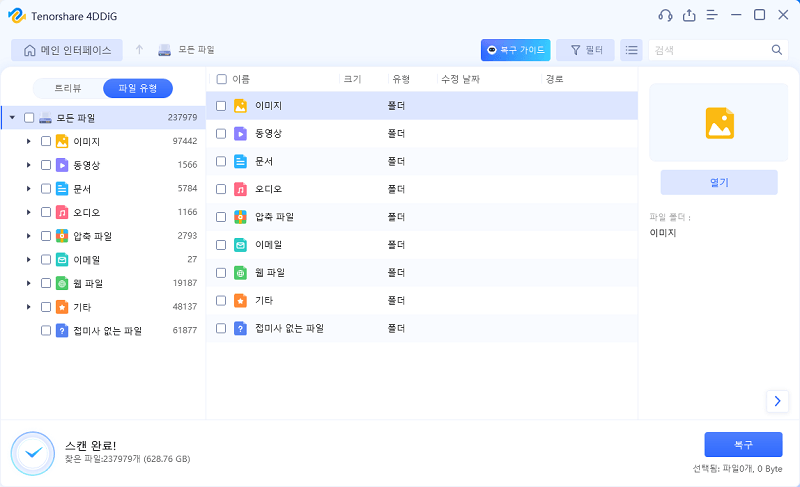
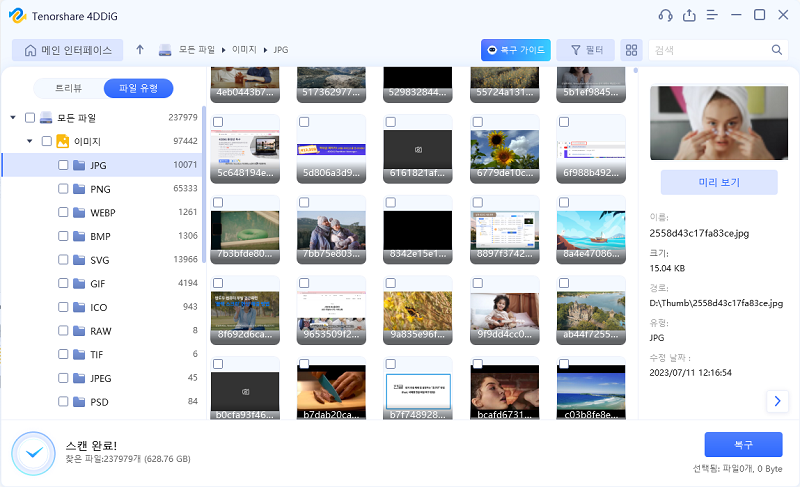
파트 5 : 에러를 무시해서 RAR 파일 해제하기
삭제된 RAR 파일을 복구해서 오류는 남아있을 수도 있습니다. 이런 경우에 해제는 더욱 힘들죠. 이럴때에도, RAR는 사용자로 하여금 해제가 가능하게 해줍니다. 다음은 에러를 무시하면서 RAR/ZIP 파일을 해제하는 방법입니다 :
- 손상된 RAR/ZIP 파일을 우클릭하면 WinRAR를 사용해서 열 수 있습니다.
- 툴바에서 해제를 선택합니다.
- 해제 경로 및 설정을 선택해서 복구된 파일이 저장될 위치를 지정합니다.
- 해제 경로 및 설정에 여러가지 잡다한 옵션들도 있을 것입니다. 그 아래에 있는 고장난 파일 회수를 선택합니다.
-
확인을 클릭하면 해제가 시작될 것입니다.

파트 6 : 이전 버전에 복구하기
이 방법을 이용해서 윈도우에서 삭제된 RAR 파일을 복구하려면, 에러가 발생하기 전에 시스템 보호를 활성화했어야 합니다. “이전 버전 복원”은 파일과 폴더를 시스템의 그림자 사본의 일부로서 저장합니다. 그러면 파일을 여러가지 시간에 기반해 이전 버전으로 복구할 수 있습니다.
- 아카이브 파일이 저장된 폴더를 열고 빈 영역을 우 클릭합니다.
- 드롭 다운 메뉴에서 “이전 버전 복원”을 선택합니다. 그러면 파일의 이전 버전들을 보고 찾을 수 있을 것입니다.
- 최선 버전을 선택하고 ‘열기’ 버튼을 누릅니다. 이렇게 하면 컨텐츠를 점검해서 맞는지 확인할 수 있습니다.
- 이 버전이 필요한 ZIP 혹은 RAR 파일을 가지고 있는지 확인하고 난 뒤, “복구”를 선택해서 원래 위치로 저장합니다.

파트 7 : 자주 묻는 질문들
Q1 : RAR 파일을 압축 및 해제하는 법
RAR 파일을 여는 것은 쉽습니다. RAR 파일은 인터넷의 여러가지 프로그램들을 사용하면 해제할 수 있습니다. 몇몇 프로그램들은 무료이고 몇몇은 유료입니다. RAR 파일은 Mac, Windows, Linux를 포함한 모든 운영 체제에서 열 수 있습니다.
- WinRAR은 공식적인 프로그램이고 모든 운영 체제에서 작동해서 RAR 유틸리티 사이에서는 잘 알려져있습니다.
- Unarchive는 RAR 아카이브를 해제 및 압축할 수 있고Apple Mac 시스템과 호환되는 유명한 RAR 파일 유틸리티입니다.
- Badizip은 Windows 및 Mac 시스템 모두와 호환됩니다. 이 프로그램은 친절한 기능을 가지고 있고 RAR 파일 해제를 위한 굉장히 빠른 기술을 지니고 있습니다.
- Zipware는 최신 RAR5 포맷도 지원하는 Microsoft Windows 용 간단하고 빠르고 안정적인 응용 프로그램입니다.
- Hamster Zip Archive의 부드러운 인터페이스는 RAR 파일을 빠르게 열고 압축하게 해줍니다. 현재는 Windows 기기에만 작동합니다.
- WinZip, PeaZip, 7-Zip, iZip 등과 같은 여러가지 프로그램들을 사용해서 RAR 파일을 여셔도 됩니다.
Q2 : RAR 파일 삭제를 예방하는 법
“유비무환” 이라고 하죠. 후회하며 “RAR 파일 복구 방법”을 구글링 하시기전에, 손실을 피할 수 있는 예방법을 읽어보세요. RAR 파일을 삭제하는 것은 아래에 나온 예방법을 따르면 피할 수 있습니다.
- 컴퓨터 시스템에 제대로된 백신 프로그램을 설치하고 주기적으로 최신 버전으로 업데이트하세요.
- 외장 하드 드라이브, 플래시 드라이브, SD 카드, 클라우 저장소와 같은 여러가지 저장 매체에 주기적으로 데이터를 백업 및 저장하세요.
- 데이터를 삭제 혹은 손상시킬 수 있는 바이러스가 있을 수 있으니 수상한 이메일이나 첨부 파일은 열지마세요.
- 파일을 제거할 때, 더 이상 필요없는지 한번 더 확인하세요.
- 알 수 없는 웹사이트에서 해적판 소프트웨어는 절대 설치하지 마세요.
- 과도한 PC/노트북 사용은 하드웨어 노화로 인한 데이터 손실로 이어질 수 있습니다.
- RAR 파일 손상을 막기 위해서 검증된 RAR 해제 및 압축 프로그램만 사용하세요.
결론
중요한 RAR 아카이브가 손실되어서 온라인에서 “삭제된 RAR 파일 복구 방법”을 찾고 계신가보군요. 그럼 당황하시거나 우울해 하실 필요없습니다. 여러분이 필요한 RAR 파일 복구 프로그램은 어떤 상황에서도 지워진 데이터를 복구할 수 있는 훌륭한 RAR 파일 복구프로그램인 4DDiG 윈도우 데이터 복구 프로그램뿐이니까요. 이 프로그램은 전세계의 사용자들로부터 좋은 평가를 받아온 최고의 RAR 복구 프로그램입니다..